Haben Sie eine wertvolle Hochzeit-DVD von Ihrem Freunden bekommen, oder eine Video-DVD von einer Geburtstagsparty Ihres Kindes gemacht? Wenn Sie die DVD auf Ihrem PC oder Laptop anschauen möchten, können Sie ein DVD-Laufwerk verwenden, oder direkt die DVD auf PC kopieren und dann abspielen. Aber wie geht man dazu vor?
Suchen Sie nach einer Methode dazu, eine DVD auf dem Computer (PC, Laptop) zu speichern? Dann sind Sie genau an der richtigen Stelle. In diesem Artikel stellen wir Ihnen drei einfache Methoden vor, mit denen Sie selbstgemachte und ungeschützte DVDs auf den PC kopieren können.

AnyMP4 DVD Ripper ist die beste DVD to PC Kopiersoftware für Windows (inkl. Windows 11, Windows 10, Windows 8, Windows 7) und Mac. Mit dieser Software kann man schnell hausgemachte DVDs DVDs ohne Qualitätsverlust auf den PC kopieren und als Datei speichern.
Zahlreiche Ausgabeformate können Sie auf Ihren Wünschen wählen, wie z.B. MP4, AVI, MKV, MOV, FLV, WMV, MP3, M4A, AAC, FLAC. Nach dem Kopieren können Sie Ihren DVD-Film auf allen gängigen Geräten abspielen und anschauen.
Brauchen Sie nur einen Titel der DVD oder einen bestimmten Teil des DVD-Videos, stellt Ihnen die Software eine Schnittfunktion zur Verfügung, und auch viele Bearbeitungsoptionen. Eine hohe Geschwindigkeit bei dem Kopiervorgang wird gewährleistet.
Jetzt downloaden und installieren Sie die Software auf Ihrem PC. Dann befolgen Sie die untere Anleitung, um DVD auf PC zu kopieren.
Für Windows 11/10/8/7
Für macOS 10.12 oder neuer
Schritt 1: DVD in die Software laden
Legen Sie Ihre DVD ins DVD-Laufwerk ein und verbinden Sie es mit dem PC. Starten Sie die AnyMP4 DVD Ripper Software. Klicken Sie in der Menüleiste auf "DVD laden", um die Inhalte der DVD in die Software zu laden.
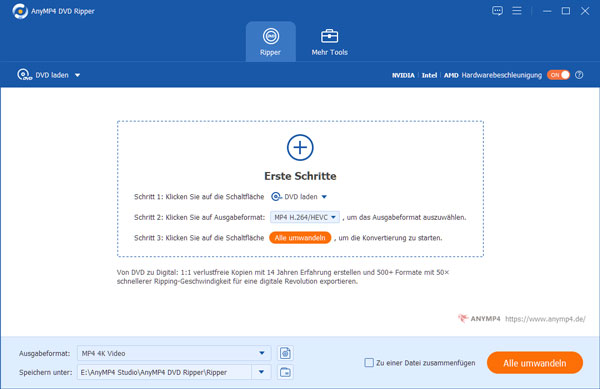
Schritt 2: Einen Modus zum Kopieren der DVD wählen
Auf der rechten Seite klicken Sie auf den Dropdown-Pfeil und wählen Sie einen gewünschten Modus aus: "Ins Video/Audio umwandeln", "In den DVD Ordner umwandeln", "In DVD ISO umwandeln". Die letzten zwei Modi ermöglicht Ihnen, den vollständigen Inhalt der DVD auf PC zu kopieren.
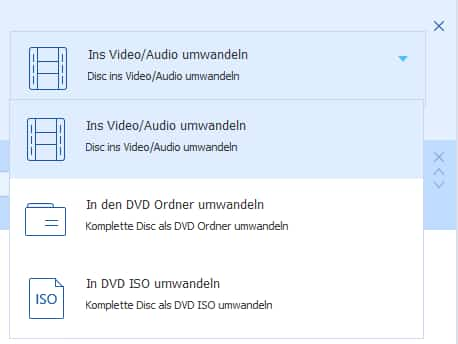
Schritt 3: DVD Film auf Ihren Wunsch bearbeiten (Optional)
Haben Sie den Modus "Ins Video/Audio umwandeln" wählt, sind Sie in der Lage, das DVD-Video zu bearbeiten und zu schneiden. Klicken Sie auf das Stern-Symbol oder das Schere-Symbol. Dann können Sie die Effekte des DVD-Videos anpassen, Video drehen, Bildbereich zuschneiden, usw.
Schritt 4: Ausgabeformat und Zielordner einstellen
Klicken Sie auf der rechten Seite auf das Format-Symbol. Nun öffnet sich eine Dropdown-Liste. Dann wählen Sie ein geeignetes Ausgabeformat aus. In dem unteren Bereich klicken Sie auf den Dropdown-Pfeil von "Speichern unter" und wählen Sie einen Zielordner für die Ausgabedatei.
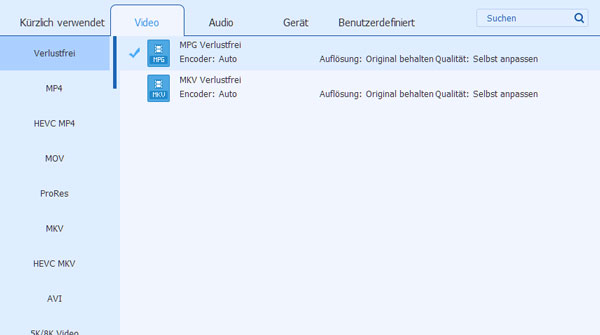
Schritt 5: DVD auf PC kopieren
Nach den Einstellungen und Bearbeitungen klicken Sie unten rechts auf den "Alle umwandeln"-Button, um die geladene DVD auf PC zu kopieren. Dieser Vorgang dauert im Allgemeinen wenige Minuten, was von der DVD-Dateigröße abgehängt ist.
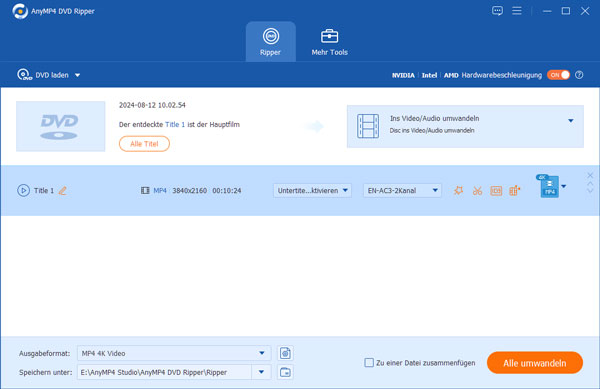
AnyMP4 DVD Ripper ermöglicht Ihnen, DVD in MKV oder MPG verlustfrei zu konvertieren. So können Sie die ursprüngliche Qualität des DVD-Videos nach dem Kopieren behalten.
Die nicht kopiergeschützte DVD kann durch einfaches Kopieren & Einfügen auf Windows PC oder Laptop speichern, Was Sie brauchen, ist nur ein optisches DVD-Laufwerk.
Schritt 1: Schließen Sie Ihr DVD-Laufwerk an den Rechner an, öffnen Sie den Datei Explorer, um die DVD anzuzeigen.
Schritt 2: Doppelklicken Sie auf das Laufwerk, danach sehen Sie alle Ordner darin. Drücken Sie Strg + A > Strg + C, wählen Sie einen Speicherort auf Ihrem PC und drücken Sie Strg + V, danach können Sie die DVD-Inhalte auf PC übertragen.
Die kopierten DVD-Inhalte sind möglicherweise nicht direkt abspielbar. Ein professioneller DVD Player für Windows kann Ihnen dabei helfen.
Wenn Sie kopiergeschützte DVD kostenlos auf PC kopieren möchten, können Sie noch ein alternatives Tool VLC Media Player nutzen. VLC kann nicht nur eine beliebige DVD auf PC abspielen, sondern auch das Video einer DVD auf PC oder Laptop übertragen. Diese Kopierfunktion ist in dem Menü versteckt. Folgend zeigen wir Ihnen, wie genau man dazu vorgeht.
Free Download: https://www.videolan.org/vlc/index.de.html
Hinweis: VLC Media Player kann keine kopiergeschützte DVD kopieren.
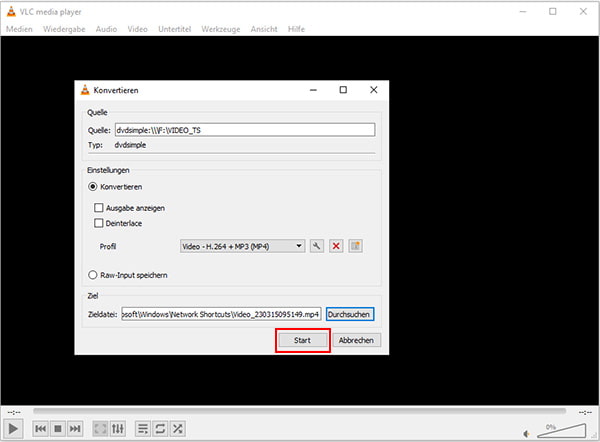
Schritt 1: Legen Sie die DVD Disc ins DVD-Laufwerk ein. Starten Sie VLC Media Player auf Ihrem Computer. Klicken Sie in der Menüleiste auf "Medien" > "Konvertieren/Speichern".
Schritt 2: Klicken Sie auf den Kartenreiter "Medium". Markieren Sie die Option "DVD" und setzen Sie einen Haken bei "Keine Disc-Menüs". Dann wählen Sie das richtige DVD-Laufwerk aus. Klicken Sie zum Fortfahren auf den Button "Konvertieren/Speichern".
Schritt 3: Unter "Profil" wählen Sie ein gewünschtes Ausgabeformat aus. Klicken Sie auf "Durchsuchen" und wählen Sie einen Zielordner für die kopierte Datei aus. Schließlich klicken Sie auf den "Start"-Button. Nun wird VLC Ihre DVD als Videodatei auf den PC kopieren.
Tipp: VLC Media Player kann noch vieles mehr konvertieren, wie z.B. MOV in AVI umwandeln.
HandBrake ist eine Freeware zur Konvertierung von DVDs und Videos unter Windows 10/8/7 und macOS. Mit dieser Software kann man leicht DVDs als MP4, MKV, WebM auf den PC oder Laptop kopieren.
Free Download: https://handbrake.fr/downloads.php
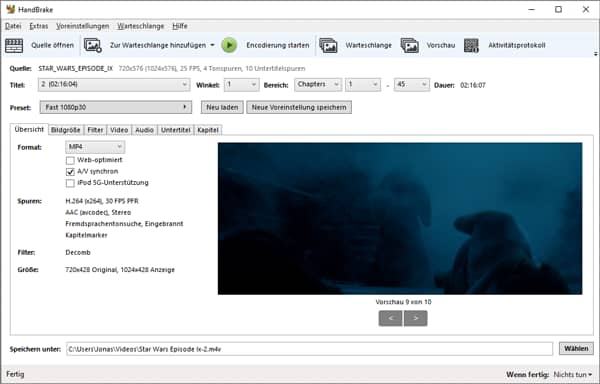
Schritt 1: Legen Sie Ihre DVD ins Laufwerk ein. Starten Sie Handbrake und wählen Sie in der linken Seitenliste die DVD von dem entsprechenden Laufwerk aus.
Schritt 2: Wählen Sie den gewünschten Titel der DVD aus.
Schritt 3: Unter "Preset" wählen Sie ein passendes Profil für die Umwandlung. Dann wählen Sie ein gewünschtes Ausgabeformat (MP4, MKV, WebM) aus.
Schritt 4: In dem unteren Bereich wählen Sie einen Speicherort aus für die konvertierte DVD-Datei aus.
Schritt 5: Schließlich klicken Sie auf den Button "Encodierung starten", um die DVD auf Ihren PC zu kopieren.
MakeMKV ist eine leistungsstarke und benutzerfreundliche Software, mit der Sie DVDs einfach und effizient auf Ihren PC kopieren können, ohne die Originalqualität zu verlieren. Diese Methode ist besonders nützlich, um Ihre DVD-Sammlung zu digitalisieren und sicherzustellen, dass Sie jederzeit auf Ihre Lieblingsfilme und -videos zugreifen können.
Free Download: https://www.makemkv.com
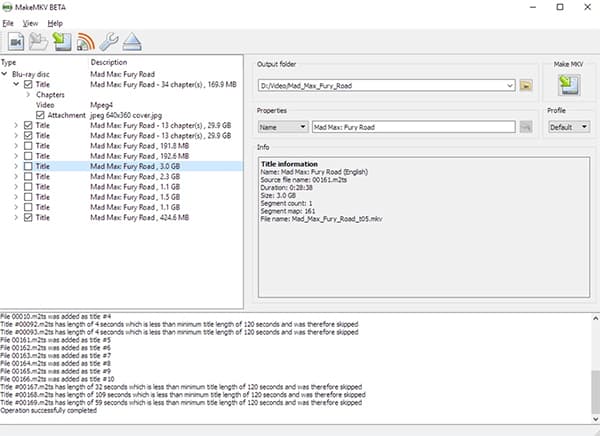
Schritt 1: Legen Sie die DVD, die Sie auf Ihren PC kopieren möchten, vorsichtig in das DVD-Laufwerk Ihres Computers ein. Starten Sie MakeMKV.
Schritt 2: Starten Sie MakeMKV auf Ihrem Rechner. Die Benutzeroberfläche sollte den DVD-Titel anzeigen. Wählen Sie diesen aus, um die DVD auszuwählen, die Sie kopieren möchten.
Schritt 3: Klicken Sie auf "Datei" und wählen Sie "DVD speichern". Wählen Sie den Zielpfad, in dem die kopierten Dateien gespeichert werden sollen. Vergewissern Sie sich, dass auf Ihrem Computer genügend Speicherplatz vorhanden ist.
Schritt 4: Wählen Sie das Ausgabeformat und die Tonspuren und Untertitel, die Sie behalten möchten. Wenn Sie nur den Hauptfilm ohne zusätzliche Sprachen oder Untertitel kopieren möchten, können Sie diese Optionen entsprechend anpassen.
Schritt 5: Nachdem Sie alle Einstellungen vorgenommen haben, klicken Sie auf die Schaltfläche "OK", um die DVD-Kopie zu starten. MakeMKV kopiert nun den Inhalt der DVD auf Ihren PC.
CloneDVD ist eine bewährte Software, die speziell für das Kopieren von DVDs entwickelt wurde. CloneDVD bietet eine effiziente und benutzerfreundliche Methode zum Kopieren von DVDs auf Ihren PC. Im Folgenden zeigen wir Ihnen, wie Sie mit CloneDVD DVDs auf Ihren PC kopieren können.
Free Download: https://www.elby.ch/products/clonedvd.html
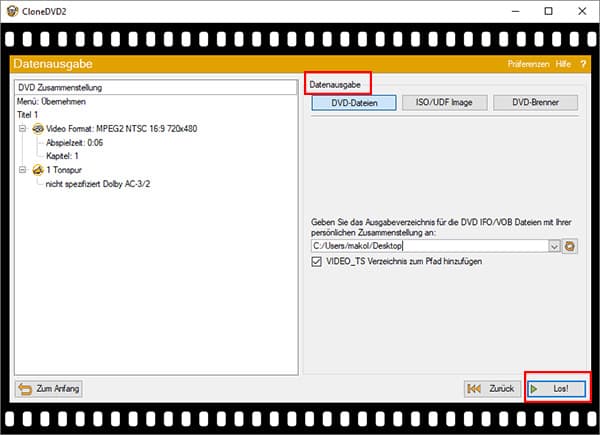
Schritt 1: Starten Sie CloneDVD und klicken Sie in der rechten Liste auf "Clone DVD" und wählen Sie "DVD Videodateien". Klicken Sie auf "Information" und "Filmvorschau", die Informationen und eine Übersicht Ihrer Videodateien werden angezeigt.
Schritt 2: Wählen Sie die Dateien aus, die Sie kopieren möchten, wählen Sie das Format und klicken Sie auf "Weiter". Legen Sie die Einstellungen für Tonspur und Untertitel fest und klicken Sie auf "Weiter".
Schritt 3: Wählen Sie das Ausgabeverzeichnis, die Datenausgabe und die Geschwindigkeit und klicken Sie auf "Los!" Ihre DVD wird nun kopiert.
1. Kann ich kopiergeschützte DVDs auf meinen PC kopieren?
Das Kopieren von kopiergeschützten DVDs kann schwieriger sein, da viele Kopierschutzmechanismen das Kopieren verhindern sollen. Einige der hier vorgestellten Softwareprogramme sind jedoch in der Lage, DVDs mit bestimmten Kopierschutzmechanismen zu umgehen.
2. Wie viel Speicherplatz benötige ich, um eine DVD auf meinen PC zu kopieren?
Eine durchschnittliche DVD benötigt zwischen 4 GB und 8 GB Speicherplatz. Wenn Sie die Originalqualität erhalten möchten, kann der Speicherbedarf sogar noch höher sein. Vergewissern Sie sich, dass Ihr PC über genügend Speicherplatz verfügt, bevor Sie mit dem Kopieren beginnen.
3. Kann ich die kopierten DVDs auf anderen Geräten abspielen?
Ja, die meisten kopierten DVDs können auf anderen Geräten wie Computern, Laptops, DVD-Playern, Smart-TVs und Mediaplayern abgespielt werden, sofern das Dateiformat kompatibel ist. Achten Sie darauf, dass Sie das richtige Ausgabeformat wählen, das von den Geräten unterstützt wird, auf denen Sie die kopierten DVDs abspielen möchten.
4. Wie kann ich sicherstellen, dass die kopierten DVDs von hoher Qualität sind?
Vergewissern Sie sich, dass Sie die richtigen Einstellungen in Ihrer DVD-Kopiersoftware gewählt haben. Achten Sie auf die Bitrate, das Ausgabeformat und die Komprimierungseinstellungen. Es ist ratsam, Testkopien anzufertigen und die Qualität auf einem geeigneten Abspielgerät zu überprüfen, bevor Sie eine größere Anzahl von DVDs kopieren.
5. Was kann ich tun, wenn die kopierte DVD nicht richtig funktioniert oder sich nicht abspielen lässt?
Überprüfen Sie zunächst die Qualität der DVD-Kopie und vergewissern Sie sich, dass sie korrekt erstellt wurde. Wenn die Probleme weiterhin bestehen, können Sie die Support-Ressourcen der verwendeten Software konsultieren oder nach Lösungen für das spezifische Problem suchen.
Oben haben wir Ihnen 6 effektive Methoden dazu vorgestellt, DVDs auf den PC oder Laptop zu kopieren. Wenn Sie ein kostenloses Tool Software suchen können Sie VLC Media Player oder HandBrake nutzen. AnyMP4 DVD Ripper bietet Ihnen eine komplette Lösung zum Kopieren der DVD auf den Computer an. Sie können nicht nur Ihre DVDs als Videodateien auf den PC ziehen und für andere Geräte wie Samsung TV, iPhone und Android konvertieren, sondern auch DVDs als ISO-Abbild und Ordner speichern. Laden Sie jetzt die Software herunter und probieren Sie es mal aus!
Für Windows 11/10/8/7
Für macOS 10.12 oder neuer